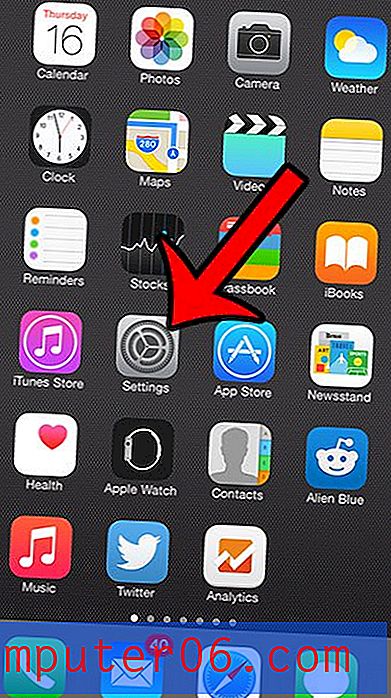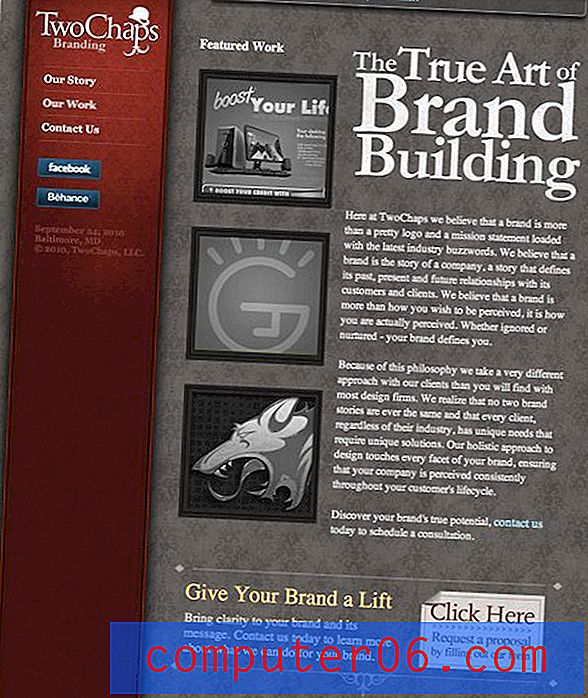Jak ustawić zdjęcie kontaktu w Gmailu
Czy kiedykolwiek otrzymałeś od kogoś wiadomość e-mail i widziałeś jej zdjęcie po otwarciu? Oznacza to, że skonfigurowali swoje zdjęcie kontaktowe, co jest przydatnym sposobem na nadanie twarzy imienia i personalizację komunikacji e-mail.
Jeśli chcesz skonfigurować to na swoim koncie Gmail, możesz to zrobić. Wystarczy kilka minut i zdjęcie na komputerze, które chcesz ustawić dla swojego konta.
Jak skonfigurować zdjęcie w Gmailu
Kroki w tym artykule pokażą, jak dodać zdjęcie do konta Gmail, które zobaczą odbiorcy, gdy wyślesz im wiadomość. Będę używać zdjęcia zapisanego na moim komputerze, ponieważ jest to jedyna opcja dostępna w momencie pisania tego artykułu. Dlatego zanim przejdziesz dalej, pobierz lub prześlij zdjęcie, którego chcesz użyć do tego działania.
Krok 1: Przejdź do Gmaila na https://mail.google.com/mail/u/0/#inbox i zaloguj się na swoje konto, jeśli jeszcze tego nie zrobiłeś.
Krok 2: Kliknij ikonę koła zębatego w prawym górnym rogu okna, a następnie kliknij opcję Ustawienia .

Krok 3: Przewiń w dół i kliknij opcję Wybierz zdjęcie po prawej stronie Mojego obrazu .

Krok 4: Kliknij szary przycisk Wybierz plik .

Krok 5: Przejdź do obrazu, którego chcesz użyć, kliknij go raz, aby go wybrać, a następnie kliknij przycisk Otwórz .

Krok 6: Dostosuj pole przycinania w sekcji podglądu okna, a następnie kliknij przycisk Zastosuj zmiany, gdy odpowiednio skonfigurujesz obraz kontaktu.

Czy kiedykolwiek wysłałeś wiadomość e-mail, aby zorientować się, że popełniłeś błąd? Dowiedz się, jak przywołać wiadomość e-mail w Gmailu i dać sobie trochę czasu na przemyślenie ewentualnych błędów, a nawet na ponowne rozważenie wysłania wiadomości e-mail.